Excel中我们经常用到复制粘贴快捷键ctrl+c/v,其实粘贴下方还有一个选择性粘贴的功能,我想很多人都会忽略掉的功能,如果熟练使用起来是非常便捷和使用的,下面小编给大家整理了关于选择性粘贴工具的使用技巧,一起来学习吧。
有时候我们要从网页上复制大量的数据到excel文档上,但是有时候粘贴后的格式不对,修改起来非常繁琐,而如果能够熟练使用选择性粘贴功能的话就可以省去中间很多麻烦了,下面由小编给你介绍下选择性粘贴工具使用方法。
以下是关于选择性粘贴的入门知识:
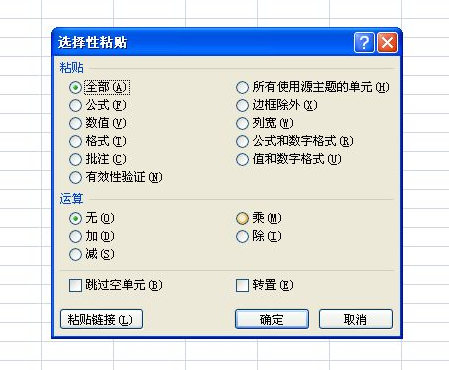
选择性粘贴电脑图解1
二、各功能介绍,如下图:
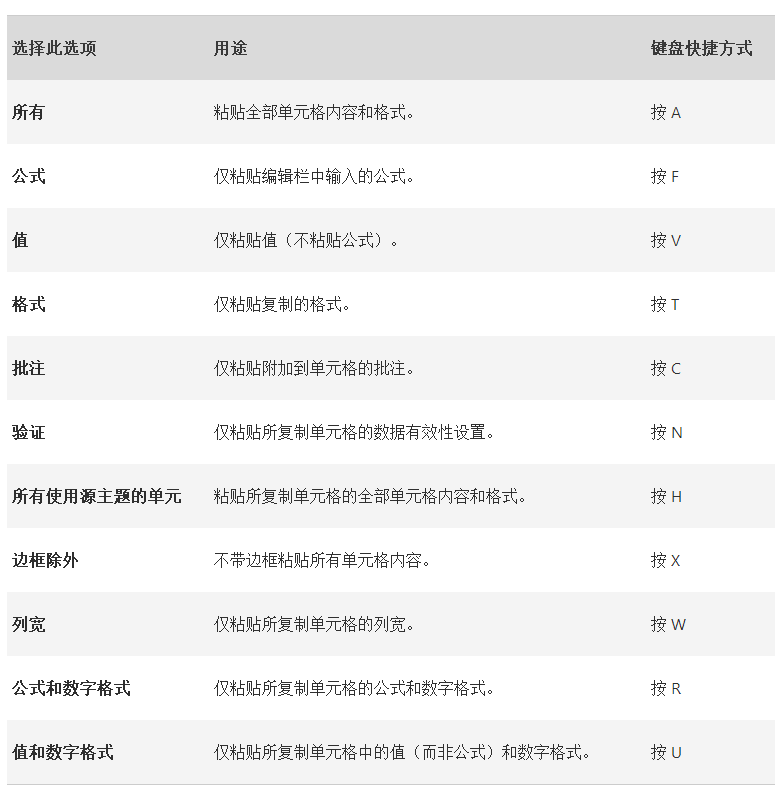
粘贴电脑图解2
三、实用例子
1、复制批注:很多公司在制作报表的时候,要求在关键数据上插入批注,作为数据说明。其实复制其中一个带有批注的单元格,然后在需要插入同样批注的地方,点击选择性粘贴,选择批注即可。

快速复制粘贴电脑图解3
2、批量运算:以前如果要对某一列数据做批量加减乘除运算,一般都是先插入一列辅助列,把通过函数得出的结果复制粘贴到原来列之后,再把辅助列删除。现在使用选择性粘贴。
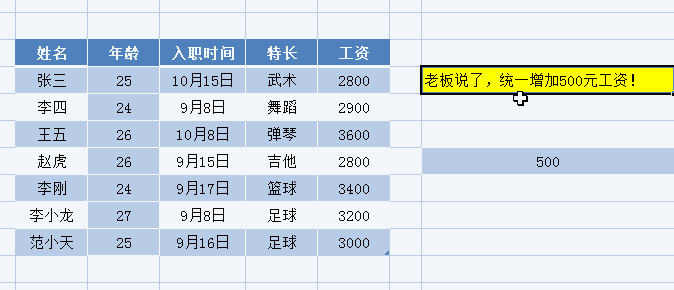
快速复制粘贴电脑图解4
3、跳过空单元格粘贴:下图中,我们需要将A列的数据,复制到B列的空位上(合并不规则数据时经常用到),如果直接复制的话,B列的数据就全部被覆盖了,一个一个复制的话又太浪费时间,这个时候我们就要用到选择性粘贴中的“跳过空单元格”!
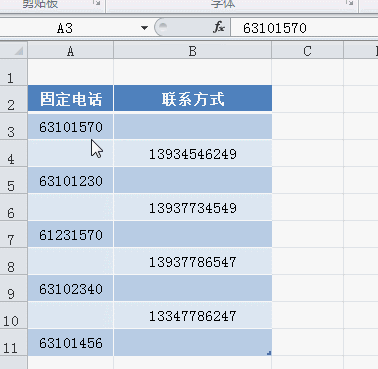
剪切板电脑图解5
4、转置粘贴:转置即将列变为行,或者将行变位列。
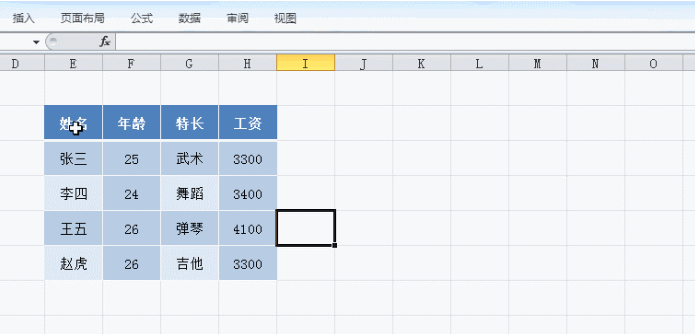
快速复制粘贴电脑图解6
以上就是以下是关于选择性粘贴的入门知识。